Zyxel Keeneetilise Giga III ruuteri ülevaade - Interneti -juurdepääsu ja püsivara värskenduse seadistamine

- 858
- 101
- Jody Spencer
Uuenduste ülevaade
Zyxel on välja andnud ruuteri uue mudeli (Interneti -keskus, nagu arendajad seda nimetavad) Zyxel Keeneetic Giga III, mille ülevaade teeme, puudutades erinevusi eelmisest Giga II mudelist. Uus zyxel Keeleetiline Giga III on järgmised parameetrid:
- Protsessori paigaldab MT7621S sagedusega 880 MHz, mitte aeglasema MediaTek RT6856 asemel sagedusega 700 MHz;
- RAM muutumatu: DDR3 256 MB;
- Kiirem protsessor pakub L2TP/PPTP protokollide maksimaalset marsruutimiskiirust - IPOE/PPPOE protokollide (kuni 1,8 Gblexi režiimi) kasutamise korral kuni 600 Mbit/s ja kuni 1 Gbit/s;
- Toetatud protokollide valik on väga lai: välja arvatud ülaltoodud IPv4/IPV, on saadaval ka VLAN 802.1q ja 802.1x.

Võite ühendada välise draivi või muu seadme ruuteriga
Kahe USB 2 pistiku asemel.0 andis nüüd ühe USB 2.0 ja üks USB 3.0.
Võite ühendada ruuterile USB -mälupulga või kõvaketta, printeri, 3G/4G modemi (nagu eelmises mudelis). Pange tähele: andmeedastuse kiirus tänu USB 3 pordile.0 vähemalt 40 MB/s (kuni 50 MB/s). Tänu eelinstalleeritud Torrenti kliendile FTP ja DLNA serverile toimib Zyxel Keeleetilise Giga III kasutamine NAS-i võrgu draivide analoogina.
Antennid ei ole nüüd keevitamata ja nende tugevdustegur on 5 dBi. Kõigil neljale pääsupunktide edastavale traktile paigaldatakse WiFi-signaali võimsusvõimendid.
Tänu IEEE 802 toetusele.11AC on nüüd võimalik korraldada võrku kiirusega 867 Mbit/s maksimaalse sagedusega 5 GHz. Võrgutugi maksimaalse kiirusega 300 Mbit/s ja 2,4 GHz ei ole peatunud. Kuid AC1200 klassi traadita juurdepääsupunkti tugi tähendab, et kliendi seade seda toetab, vastasel juhul on vaja Wi-Fi-Adapter.

Lisaks Giga III kahe ribale, aga ka Giga II-le on LAN-portide kiirus muutumatu: kõik samad 1000 Mbps ja ruuteri läbilaskevõime on ka 1,8 Gbit/s. Lisaks WPA2 standardile on võimalik kasutada ka eraldi WiFi-võrgu külaliste seadmeid, mis mööda kodust mööda, mis viib turvalisuse kõrgemale tasemele.
Operatsioonisüsteem jäi samaks: NDMS, versioon 2.06, mis kasutab välkmälu mahuga 128 MB.
Võimalused
Me viime läbi lühikese ülevaate ruuteri Zyxel Keeleetilise Giga III võimalustest. Tegelikult võimaldab seadmed teil ehitada üsna suure koduvõrgu ilma täiendavat lüliti kasutamata - see kõik tingitud kaheksa Etherneti pordi olemasolust, igaühe ribalaius on 1 Gbit/s.
Lisaks on erinevalt eelmisest mudelist Zyxel Keeneetic Giga III SIP -standardi ja ühe FXS -pordi telefoni adapter, mis on minimaalne vajalik nõue digitaalse kodutelefoni ühendamiseks. Samuti on VPN -i või IPSECi abil võimalik kasutada IP -telefonikõnede keskuste või ettevõtte suhtlust ettevõttes. Võimalus kasutada 3G/4G-signaali allikana USB-modemit võimaldab teil vaadata laiemalt selliseid kontorite korraldamise võimalust, sõltumata juhtmega pakkujate leviala tsoonist, kui ainult kontor on suhtlemisvööndis mobiilse operaatori.
Ruuteri Zyxel Keeleetilise Giga III laia funktsionaalsus (nagu Giga II) tagab asjaolu, et teise versiooni NDMS -i opsüsteem on installitud:
- Võimalus ühendada mitme pakkujaga (traadiga ja traadita meetodid) ja prioriteetide paigutamine ühenduse stabiilsuse tagamiseks;
- Voolukiiruse jaotuse automaatne optimeerimine rakenduste ja klientide vahel, et vältida kanaliklasside teiste kahjustamist. Pakutakse ka käsitsi seadistamist;
- Juhtimine pilve mobiilirakendustega, sealhulgas väljastpoolt koduvõrku;
- Võimalus viia läbi koduvõrguga väljastpoolt turvaline ühendus, samal ajal kui saate ühendada võrgu puldi, kasutades kahte keete Giga III ruuterit ja kasutades PPTP või IPSEC VPN -tunnelit, et tagada suurem turvatase;
- Interneti -filtri taevas.DNS võimaldab vanemlikku juhtimist võimalusega blokeerida mitte ainult saite, vaid ka otsingupäringuid - valida seadme, kuhu filter rakendatakse;
- Interneti -filter Yandex.DNS võimaldab teil blokeerida ohtlikke saite.
Juhtimise kontrollliides rakendatakse vene keeles. Kõik võrgusündmused on salvestatud ajakirjas ja konfiguratsiooni reserv taastamine on võimalus. Sealhulgas seal on käsurida, mis kasutab Telneti. Funktsioone rakendab ka programmiline viis.
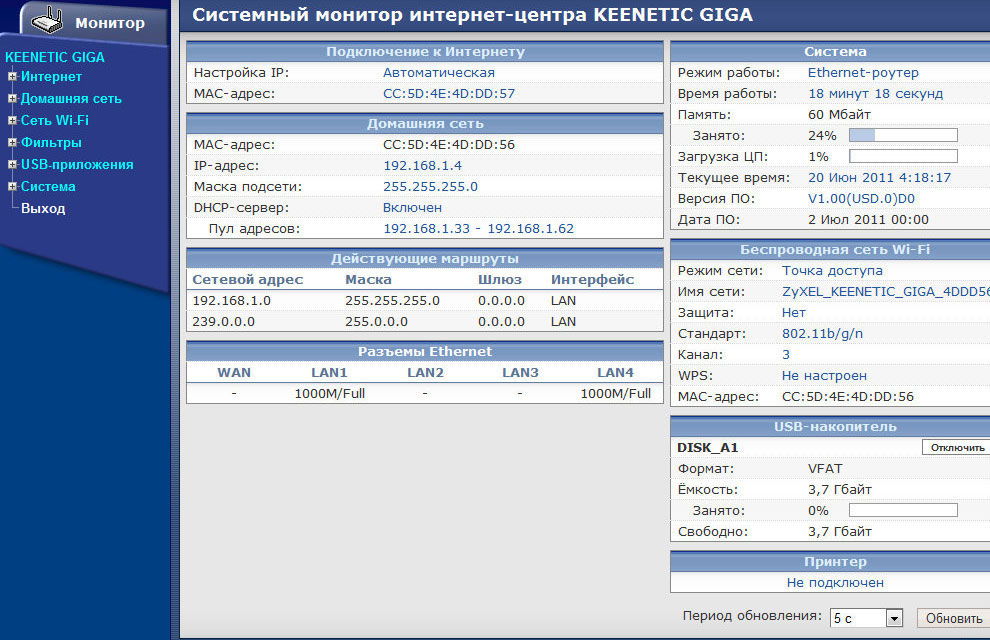
Interneti -seade
ROTER SEADUSED ZYXEL Keeleetiline Giga III viiakse läbi vesistatud menüü abil. Tänu sisseehitatud DHCP-serverile pole arvutis või muus seadmes vajalik võrguseadete (IP-aadress, alamvõrgu mask, DNS-server) käsitsi välja kirjutada.
Kontrollige, kas arvuti aktsepteerib võrguseadeid automaatselt: Start> Juhtpaneel> Võrguühendused (või võrkude võrgud ja täielik juurdepääs> Adapteri parameetrite muutmine), valige vajalik ühendus ja valige kontekstimenüüst "atribuudid". Valige "Interneti-protokoll (TCP/IP)" (või "Interneti-protokolli versioon 4 (TCP/IPV4)") ja vajutage "Atribuudid", pange märgid vastupidisele "Hankige IP-address automaatselt" ja "Hankige DNS-server aadress "automaatselt.
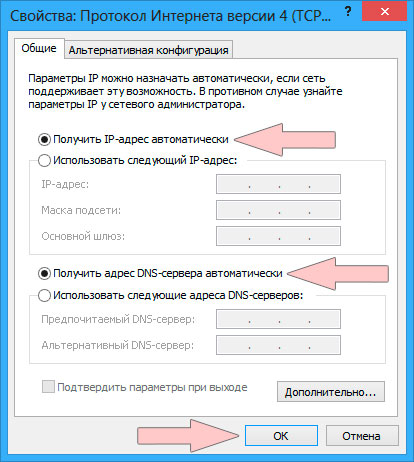
Võrguseadete automaatne kättesaamine
Ühendage arvuti ja ruuteri LAN -pordid kaabliga (mis tahes kollane port). Kontrollige ruuteri ühendust vooluvõrku ja kas toitenupp on lubatud. Pärast seda viiakse interaktsioon läbi mis tahes brauseri abil. Kui pärast brauseri käivitamist ei avanenud Zyxel Keeleetilise Giga III veebiliidese leht, sisestage seejärel aadressirida 192.168.1.1 - see on kohaliku hosti aadress. Ruuteri esimesel ühendusel avaneb Netfreendi rakenduse kiired sätted, milles kaks nuppu: "veebikonfiguraator" ja "kiired sätted".
Kiire Interneti -seade
Klõpsake nuppu "Kiired sätted" - WAN -i Wanrneti pordi võrguühenduse kohta on teatised. Kui seda ei juhtu, kontrollige mõlemal küljel asuvate pordide külge kaablipistikute tihedust. Kliki. Pärast seda tutvustage järjekindlalt kasutusriiki, piirkonda, linna ja valige pakkuja. Kui teie pakkujat pole nimekirjas, siis pange sobiv kontroll. Seejärel sisestage pakkuja pakutav kasutajanimi ja parool, vajutage "Edasi" ja ruuter ühendab Interneti -ühendusi. Pärast seda, kui pakutakse püsivara värskendust (koos aktiivse ühendusega Internetiga). Uuendage püsivara. Järgmine aken kuvatakse koos ettepanekuga Yandexi lubamiseks.DNS vajadusel pange märkeruut "sisse lülita" lähedale.
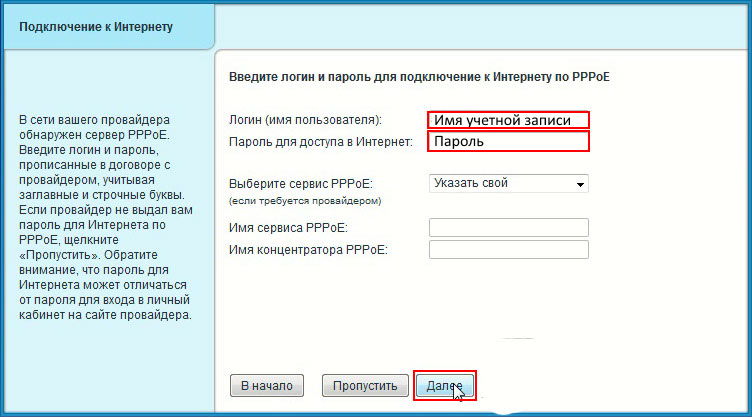
Pärast etappide tegemist ilmub Interneti -ühenduse parameetritega aken. Allpool on kaks nuppu: "Veebikonfiguraator" ja "Väljalaske Internetis". Täieliku sätte jaoks peate valima "veebikonfiguratori" - sellel on muljetavaldav arv igasuguseid seadeid. Võrguhalduse kaitsmiseks loata juurdepääsu eest peate sisestama võrgu administraatori andmed: kasutajanimi ja parool, mida arvate spetsiaalselt selle jaoks. Võrguturbe kaalutluseks on äärmiselt vajalik välja pakkuda parool, mis koosneb samaaegselt tähtedest, numbritest ja erimärkidest.
Eelkõige koduvõrgu seadete haldamine ruuteri seaded pärineb menüüst "System Monitor" - peamenüü lähtepunkt. Allpool on lülituspaneel peamenüü seadete sektsioonide vahel. Kasutades menüü "System Monitor", juurdepääs teabele seadme, marsruutimistabeli, ühendatud seadmete ja rakenduste ning asjaga seotud ressursside kohta jne. D.
Käsitsi Interneti -seade
Automaatse seadistamisega ettenägematute probleemide korral võib olla vajalik käsitsi seadistamine. Selleks peate valima allolevas peamenüüs vahekaardi "Internet" (järgmine pärast "süsteemi"). Järgnevalt nõuab pakkuja pakutava võrgu seadistamiseks andmeid.
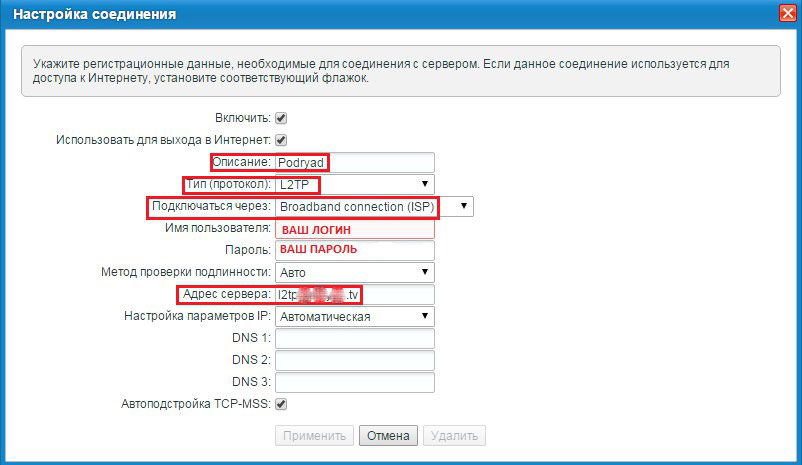
Kui ühendus tehakse 3G/4G modemi abil, on menüül „Internet” sobiv vahekaart. Ühendatud modem kuvatakse vahekaardil 3G/4G menüüs "Süsteemi sätted".
Püsivara värskendus
Süstemaatiliselt värskendage püsivara on ruuteri stabiilseks toimimiseks äärmiselt vajalik. Pärast Interneti -ühenduse seadistamist on soovitatav püsivara viivitamatult värskendada. See tagab ka funktsioonide ja tarkvara kättesaadavuse, mis pole vanas püsivarades. Eelkõige pole vanas püsivarades DLNA serverit ja Torrent Clienti. Püsivara värskendamiseks on mitu võimalust:
- Pool -automaatne värskendus;
- Käsitsi värskendamine menüü abil;
- Käsitsi värskendamine käsurea abil;
- Käsitsi värskendamine FTP abil.
Semi -automaatne püsivara värskendus
Veenduge, et Interneti -ühendus oleks aktiivselt - see on pool -auutomaatse püsivara värskenduse jaoks vajalik tingimus. Avage "Süsteemimonitor", kus jaotise "Information" teave "teave" on olemas, tuleks saadaolev väärtus "saadaolev". Ühenduse puudumisel on see selles lõigus näidatud. Valige vahekaart "Süsteem", seejärel vahekaardi "Värskendus" ja klõpsake nuppu "Värskendus". Lisaks on kõik protsessid automaatsed: püsivara allalaadimine ja installimine, mille järel ruuteri taaskäivitus järgneb. Pärast seda saate süsteemi konfigureerida. Ka vahekaardil "Värskendus" saate muid komponente valida ja värskendada.
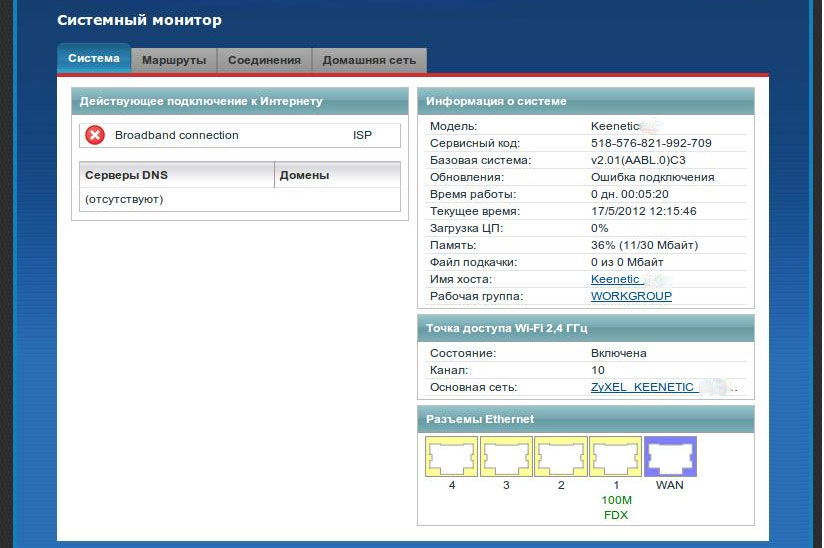
Käsitsi püsivara värskendus
Käsitsi püsivara värskendus viiakse läbi sõltumata Interneti -ühendusest, mis võib olla mugavam, kui teisel seadmel on ühendus püsivara värske versiooni allalaadimiseks (või alla laadida kõigepealt). "System Monitoris" näete püsivara versiooni jaotises "Süsteemi kohta" real "versioon NDMS". Püsivara praeguse versiooni saab alla laadida lehtedelt https: // keet.Ru/ru/zyxel-qeenetic-giga-3, valides vahekaardi "tugi", jaotises "Mikroderogrammid" toimub püsivaraga arhiiv.
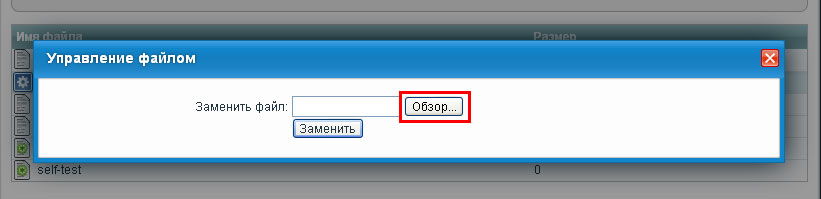
Pärast püsivara allalaadimist lahti. Seejärel klõpsake vahekaardil „Files” menüüs „Süsteem”, klõpsake failinimes „püsivara” ja, kasutades “Review” (või “Valige fail”), märkige püsivara faili tee klõpsake nuppu ” Asendage ”, kinnitage toiming. Pärast uue püsivara installimist peaks taaskäivitus.
Püsivara värskendus käsurea abil
Neile, kellel on käsurida kasutamine mugavam, on võimalus sellest välja saada püsivara versioon ja vajadusel seda värskendada. Selles ülevaates piirdume ainult seadmega suhtlemise alternatiivsete võimaluste mainimisega ilma kõigi käskude loendita, kuna see on üsna muljetavaldav ja selle kasutamine ületab laialt.
Siin on loetelu meeskondadest, mis tuleb sisestada pärast süsteemset (konfiguratsiooni)>:
- Kontrollige praegust püsivara versiooni: kuva versioon;
- Kontrollige püsivara värskenduste ja komponentide kättesaadavust: komponendid sünkroonis;
- UPDATE: komponendid pühenduvad.
Püsivara värskendus FTP abil
Kuna ruuter Zyxel Keeneetiline Giga III on varustatud sisseehitatud FTP-serveriga, kasutades passiivset ühenduse režiimi toetava FTP-klienti, saate vana asemel alla laadida uue püsivara püsivara faili, mille järel peate ruuteri taaskäivitama.
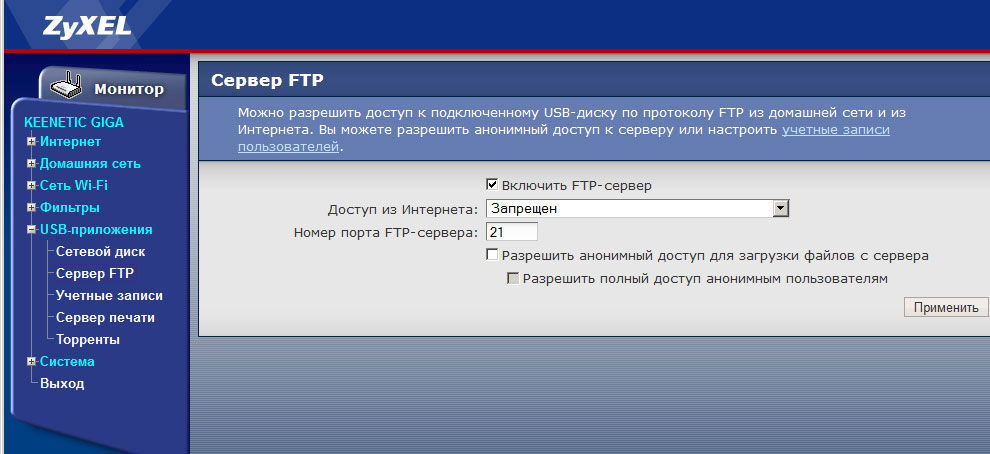
Wi-Fi seadistamine
Kui vaadata ruuteri all asuvat kleebist, näete WiFi-võrgu nime ja parooli, mis on automaatselt konfigureeritud ja tööks valmis.
Nende seadete muutmiseks võib olla palju põhjuseid, eriti kui võrk on mõeldud kontorisse töötamiseks.
Seadete muutmiseks minge Wi-Fi võrgumenüüsse Access Pointi 2,4 GHz ".
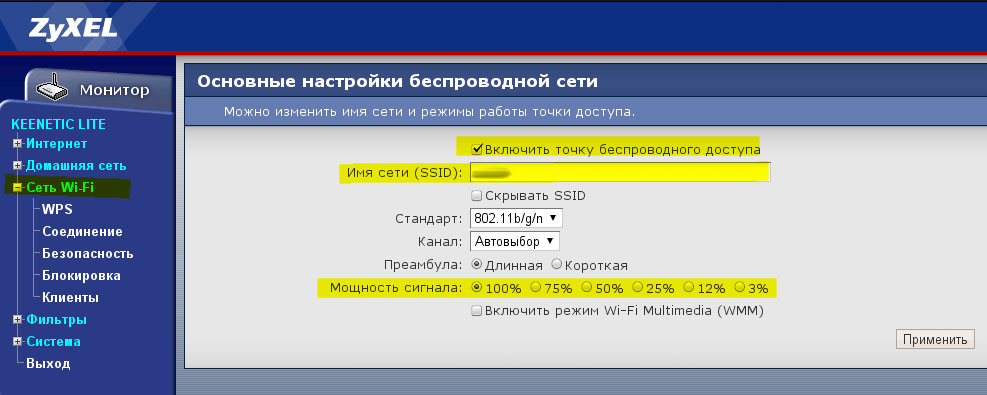
Takistas Torrenti klienti
Tänu ruuteris eelinstalleeritud torrentkliendile saate korraldada NAS -i võrgu draivide semBlace'i, ühendades kõvaketta või mälupulgaga USB -pordiga USB -pordiga. Veebikonfiguratoris "LISA" menüü "Client BitTorrent" määrake märkeruut "Luba" ja valige failide salvestamiseks kataloog. Saate täpsustada täielikult kandja. Torrenti lisamiseks peate sisestama aadressi 192 brauseri aadressiribale.168.1.1: 8090 või klõpsake nuppu "Objekti haldamine". Valige avatud menüüs Torrenti fail ja klõpsake nuppu OK. Kui teie teler toetab DLNA protokolli, saate selle jaoks failid saada kättesaadavaks. Selleks märgivad kausta (või kogu USB -draiv) "lisage" lipp "Lisa" ja "LISA" menüü "DLNA" kaudu veebikonfiguratori kaudu (või kogu USB -draivi).
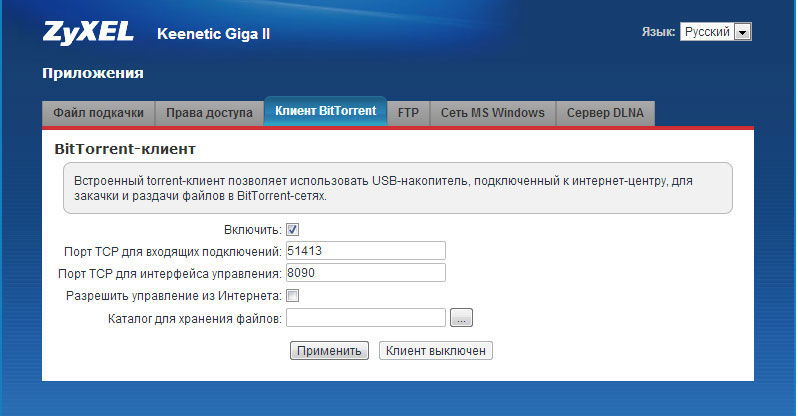
Järeldus
Lõpetades zyxeli keedukeetilise Giga III ruuteri ülevaate, võime järeldada, et see seade võimaldab teil kehastada palju seda, mida võib oodata sedalaadi seadmetest ja veelgi enam. Mis puutub võrgu kiiruse tagamiseks, siis tegelikult on asjad nii, et mitte iga pakkuja ei anna kiirust, tunda eeliseid, mille jaoks on mõistlik seada kallis ruuter. Samuti tuleb märkida, et sisseehitatud PPTP-serveri läbilaskevõime (kaitstud tunneliühenduse tüüpi punkti korraldamine) on piiratud 100 Mbps-ga.
Sellegipoolest pakub üha enam pakkujaid tema pakutava ühenduse gigabaidise kiiruse. Selles mõttes pakub ruuter Zyxel Keeleetiline Giga III väga suuri võimalusi, kuna see toetab andmevahetust sellistel kiirustel. Kui koduvõrk või võrk on mõeldud väikese ettevõtte üksuse jaoks, on mõistlik pöörata tähelepanu zyxel keetegeetilisele Giga III -le. Seda seadet kasutades saate võrku paindlikult igasuguste seadete tõttu konfigureerida.
Loodame, et see ülevaade aitas teil lisada piisava arvamuse traadita ruuteri Zyxel Keeneetilise Giga III kohta. Kui teil on midagi selle kohta jagada, jätke palun oma kommentaar, see aitab teistel kasutajatel veelgi objektiivsemat ilmet teha.
- « Ekraani Movavi ekraanisalvesti stuudio salvestamise programmi ülevaade
- EAX -faili pole.DLL GTA San Andrease vigade ja selle lahendamise viiside põhjused »

